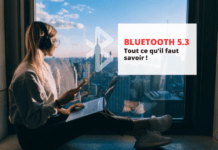Você tem fones de ouvido JBL e deseja conectá-los ao seu PC Windows 10 , mas não funciona? Não se preocupe, existem soluções simples para resolver esse problema. Neste artigo, mostraremos como verificar a compatibilidade entre seus dispositivos, habilitar e configurar o Bluetooth em seu PC e solucionar possíveis problemas de bateria, interferência, driver ou som. Siga estas etapas e você poderá curtir sua música sem fio!
Solução 1: verifique a compatibilidade entre seus fones de ouvido JBL e seu PC com Windows 10

A primeira coisa a fazer é verificar se seus fones de ouvido JBL são compatíveis com Windows 10 . Para isso, acesse o site oficial da JBL e encontre o modelo dos seus fones de ouvido. Lá você encontrará as características técnicas, instruções de uso e eventuais drivers para download.
Se seus fones de ouvido JBL são compatíveis com Windows 10, mas exigem um driver específico, você precisa baixá-lo e instalá-lo em seu PC antes de conectá-lo.
Solução 2: habilite e configure o Bluetooth em seu PC com Windows 10
Se seus fones de ouvido JBL forem compatíveis com Windows 10 e você tiver instalado o driver possível, será necessário habilitar e configurar o Bluetooth em seu PC . Para fazer isso, siga estas etapas:
- Clique no menu Iniciar na parte inferior esquerda da tela e selecione Configurações.
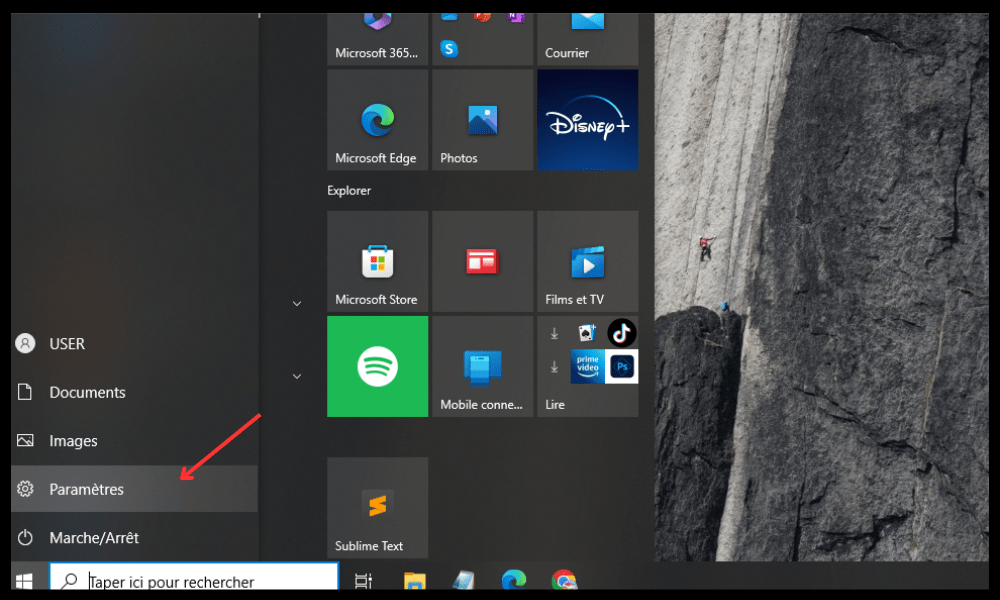
- Clique em Dispositivos e depois em Bluetooth e outros dispositivos.
- Ative o Bluetooth alternando o botão para a direita.
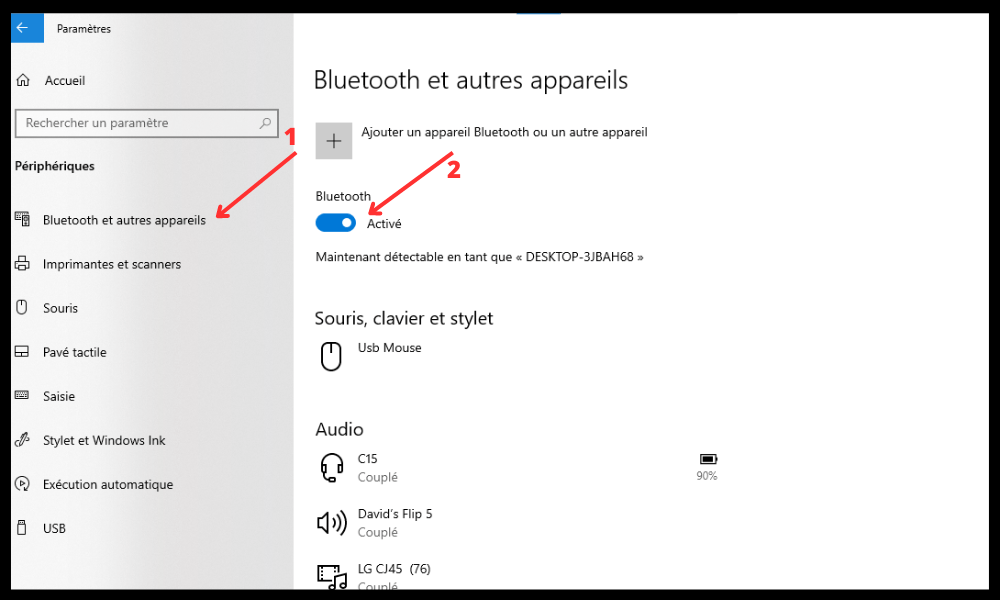
- Clique em Adicionar um dispositivo Bluetooth ou outro dispositivo e clique em Bluetooth.
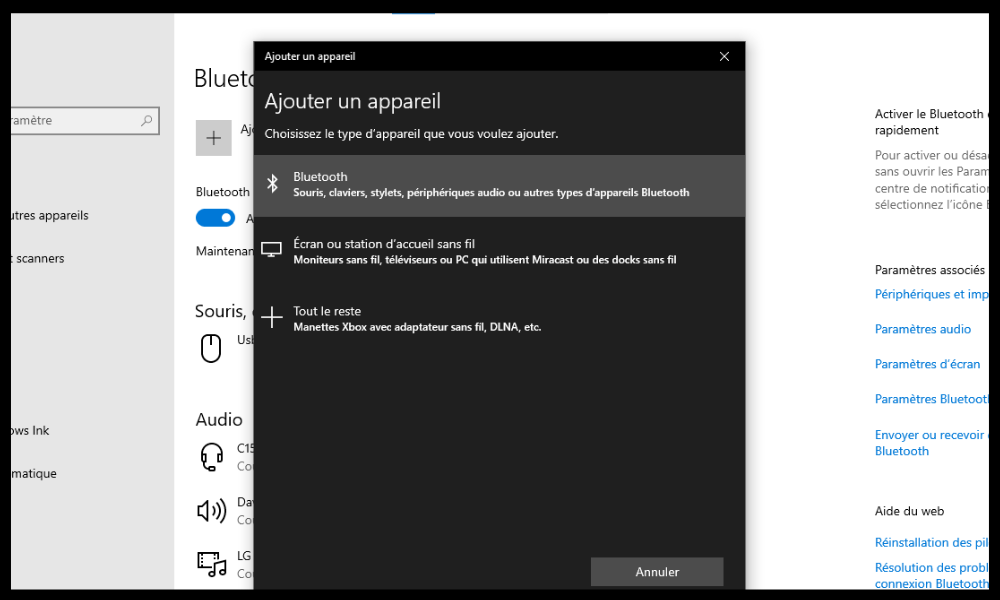
- Coloque seus fones de ouvido JBL no modo de emparelhamento seguindo as instruções do manual do usuário.
- Selecione seus fones de ouvido JBL na lista de dispositivos disponíveis e clique em Conectar.
- Aguarde até que a conexão seja estabelecida e seus fones de ouvido JBL apareçam como conectados.
Solução 3: corrigir problemas de bateria ou interferência
Se você seguiu as etapas anteriores, mas a conexão entre seus fones de ouvido JBL e seu Windows 10 ainda não funciona , pode haver um problema de bateria ou interferência. Aqui estão algumas dicas para remediar isso:
- Certifique-se de que seus fones de ouvido JBL estejam suficientemente carregados. Caso contrário, recarregue-os com o cabo fornecido ou com uma fonte power supply compatível.
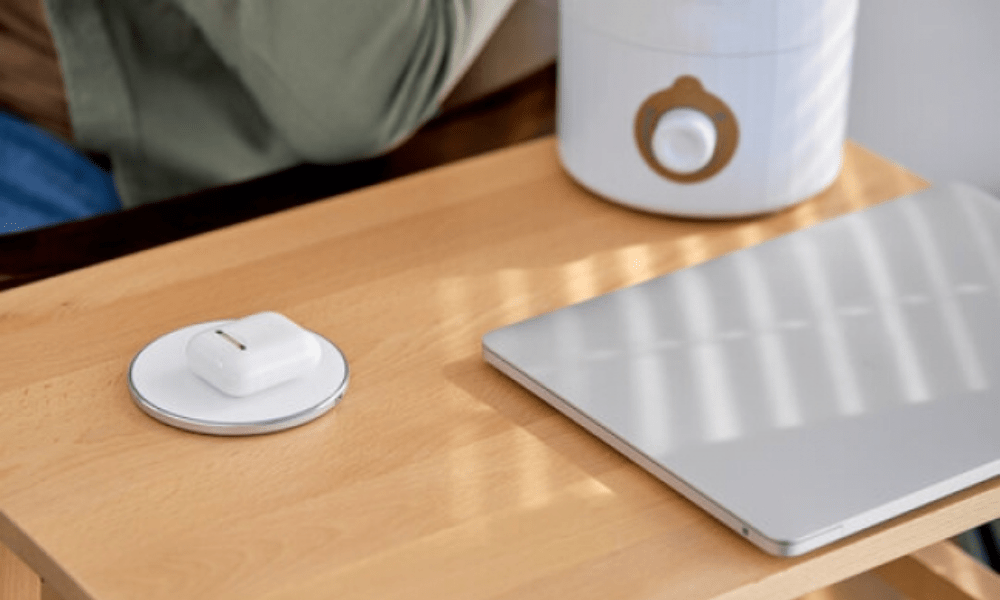
- Verifique se os fones de ouvido JBL estão posicionados corretamente nos ouvidos. Caso contrário, ajuste-os para que fiquem confortáveis e estáveis.
- Fique longe de possíveis fontes de interferência, como micro-ondas, roteadores Wi-Fi ou outros dispositivos Bluetooth. Tente reduzir a distância entre seus fones de ouvido JBL e seu PC com Windows 10.
Solução 4: atualize o driver Bluetooth do seu PC com Windows 10
Se você tiver um problema de desaparecimento do Bluetooth no Windows 10 , ou seja, a conexão entre seus fones de ouvido JBL e seu Windows 10 está instável ou interrompida, pode haver um problema com o driver Bluetooth do seu PC. O driver é um software que permite que seu PC se comunique com dispositivos Bluetooth. Pode estar desatualizado ou danificado. Para atualizá-lo, siga estas etapas:
- Clique com o botão direito no menu Iniciar na parte inferior esquerda da tela e selecione Gerenciador de Dispositivos.

- Expanda a categoria Bluetooth e clique com o botão direito no dispositivo Bluetooth no seu PC.
- Selecione Atualizar driver e escolha Pesquisar automaticamente um driver atualizado.
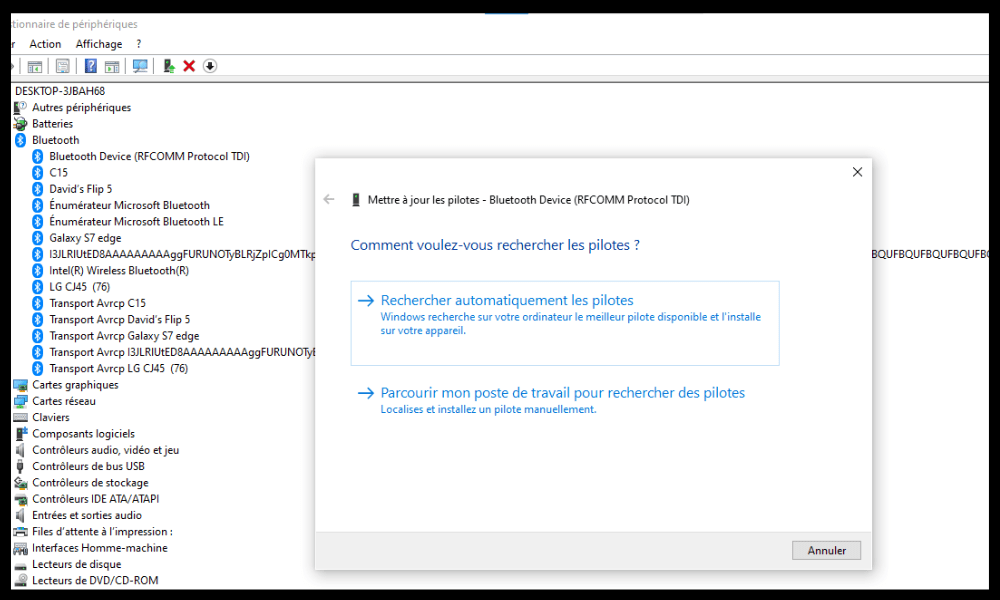
- Siga as instruções na tela e reinicie o PC, se necessário.
Solução 5: desative os aprimoramentos de áudio em seu PC com Windows 10
Se a qualidade do som dos seus fones de ouvido JBL for ruim ou você ouvir estalos ou falhas, pode haver um problema com os aprimoramentos de áudio do seu PC. Os aprimoramentos de áudio são efeitos que visam melhorar a saída de som do seu PC , mas às vezes podem causar interferência em dispositivos Bluetooth. Para desativá-los, siga estas etapas:
- Clique com o botão direito no ícone do alto-falante no canto inferior direito da tela e selecione Som.
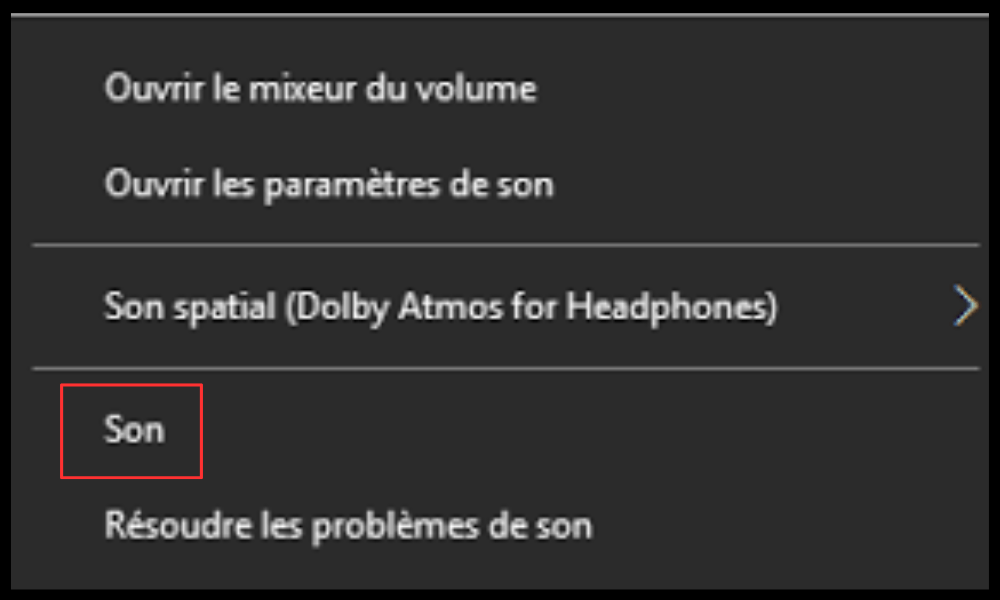
- Clique na guia Reprodução e clique com o botão direito em seus fones de ouvido JBL.
- Selecione Propriedades e clique na guia Aprimoramentos.
- Marque a caixa Desativar todos os efeitos sonoros e clique em OK.
Solução 6: reinicie seus fones de ouvido JBL
Se nenhuma das soluções anteriores funcionar, pode haver um problema com os próprios fones de ouvido JBL. Nesse caso, você pode tentar redefini-los para restaurar as configurações de fábrica. Para fazer isso, siga as instruções do manual do usuário dos seus fones de ouvido JBL ou consulte o site oficial da JBL para encontrar o guia de reinicialização correspondente ao seu modelo.
Observe que, ao reiniciar seus fones de ouvido JBL, você apagará todos os dados e configurações salvos neles. Portanto, você precisará emparelhá-los novamente com seu Windows 10 ou qualquer outro dispositivo.
Perguntas frequentes
Como conectar fones de ouvido JBL via Bluetooth ao PC?
Para conectar fones de ouvido JBL via Bluetooth ao PC , você deve seguir estas etapas:
- Retire os fones de ouvido JBL do estojo de carregamento (certifique-se de que estejam suficientemente carregados).
- Encontre o nome dos seus fones de ouvido JBL na lista de dispositivos Bluetooth disponíveis no seu PC.
- Depois de encontrar o nome dos seus fones de ouvido JBL na lista, clique nele.
- O processo de emparelhamento leva alguns segundos.
Verifique se o som do seu PC sai pelos fones de ouvido JBL. Caso contrário, vá para as configurações de som e selecione seus fones de ouvido JBL como a nova saída de som.
O que devo fazer se a conexão Bluetooth entre meu PC e meus fones de ouvido JBL estiver instável ou interrompida?
Se a conexão Bluetooth entre o seu PC e os fones de ouvido JBL estiver instável ou interrompida, você pode tentar estas soluções:
- Atualize o driver Bluetooth do seu PC acessando o Gerenciador de Dispositivos e selecionando Atualizar driver para o dispositivo Bluetooth do seu PC.
- Desative os aprimoramentos de áudio do seu PC acessando as propriedades do som e marcando a caixa Desativar todos os efeitos sonoros.
- Fique longe de possíveis fontes de interferência, como micro-ondas, roteadores Wi-Fi ou outros dispositivos Bluetooth.
Como faço para reiniciar meus fones de ouvido JBL?
Para redefinir seus fones de ouvido JBL, você precisa seguir as instruções no manual do usuário dos fones de ouvido JBL ou visitar o site oficial da JBL para encontrar o guia de redefinição para o seu modelo.
Como ajusto o volume dos meus fones de ouvido JBL?
Para ajustar o volume dos seus fones de ouvido JBL, você pode usar os botões dos fones de ouvido ou o controle de volume do seu PC. Se você achar que o volume está muito baixo ou muito alto, tente desligar o recurso Volume Absoluto em seu PC. Para fazer isso, você deve fazer uma modificação no registro:
Pressione a tecla Windows + R para abrir a caixa de diálogo Executar.
- Digite regedit e clique em OK para abrir o Editor do Registro.

- Navegue até a seguinte chave: HKEY_LOCAL_MACHINE\SYSTEM\ControlSet001\Control\Bluetooth\Audio\AVRCP\CT
- Clique com o botão direito em uma área vazia e selecione Novo> Valor DWORD (32 bits).
- Nomeie o valor como DisableAbsoluteVolume e clique duas vezes nele.
- Altere o valor de 0 para 1 e clique em OK.
- Reinicie o seu PC para que as alterações tenham efeito.
Como verifico o nível da bateria dos meus fones de ouvido JBL?
Para verificar o nível da bateria dos seus fones de ouvido JBL, você pode usar o indicador LED localizado no estojo de carregamento ou o aplicativo JBL Headphones , se estiver instalado em seu smartphone. Você também pode verificar o nível da bateria nas configurações de Bluetooth do seu PC quando os fones de ouvido estiverem conectados.
Como entro em contato com o atendimento ao cliente JBL?
Para entrar em contato com o atendimento ao cliente JBL, você pode usar um dos seguintes meios:
Ligue para +33 178429982 de segunda a sexta das 09h00 às 18h00 e sábado a domingo das 10h00 às 16h00.
Envie um e-mail para customer.support@harman.com ou use o formulário de contato online.
Conclusão
Esperamos que este artigo tenha ajudado você a conectar seus fones de ouvido JBL ao Windows 10. Se você seguiu nossas dicas, poderá curtir suas músicas sem fio sem nenhum problema. Se você ainda tiver alguma dúvida ou dificuldade, não hesite em nos deixar um comentário ou entre em contato com o atendimento ao cliente da JBL. E se você deseja escolher um fone de ouvido Bluetooth que atenda às suas necessidades, confira nosso guia de compra . Boa audição !